Gimp voor bij de digitale camera
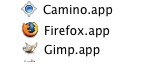 Een student die voor een opleiding videoreportage een Mac bijeengespaard had, krijgt een jaar later een digitale camera. Geld voor een programma als Photoshop is er niet.*
Een student die voor een opleiding videoreportage een Mac bijeengespaard had, krijgt een jaar later een digitale camera. Geld voor een programma als Photoshop is er niet.*
Niet alleen als je je geld anders wil besteden, maar ook als er geen winkel in de buurt / of niet open is op dit moment, kan je “Gimp” proberen. Het is een programma dat foto’s en andere “pixel”beelden kan bewerken, of waarin je ook gewoon vanaf nul kan beginnen tekenen.
In een vroeger artikel op deze site las je al dat Gimp op Mac een basisprogramma nodig heeft, “XFree86”. Dankzij die onderlaag is het mogelijk programma’s te draaien die voor andere unix-achtige systemen als Linux gemaakt zijn, waar Gimp erg populair is. Ik ga er dus van uit dat je diezelfde voorbereiding achter de rug hebt.
De site waar ik Gimp voor Mac vond zit op de bekende “sourceforge”:
http://gimp-app.sourceforge.net/
Op een paar minuten zou je de 86 Mb met een breedbandverbinding moeten afgehaald hebben.
Na de download heb ik een bestand Gimp-2.2.11.dmg van 82,6 Mb in mijn browser download map.
Als ik erop klik worden 4 bestanden beschikbaar:
Gimp.app
LICENSE.txt
Turn On X11 Focus Follows Mouse.app
README.txt
Ik trek de “gimp.app” naar de “applications” in de “finder” (Engelstalig systeem hier), maar starten doet hij nog niet. Ik heb me vergist en op dit systeem staat nog geen unix-“XFree” omgeving. Ofwel kan ik hem downloaden, ofwel van de mac systeem CD’s halen, wat ik nu verkies. Ik gok op CD 2 omdat ik denk dat het minder vanzelfsprekend is om te installeren. Fout dus; we zijn in mac-land en daar moet je beginnen met CD1. Op een paar minuten is het geïnstalleerd (ik volgde de vroeger vermelde instructies van deze site).
Nu op de “Gimp” klikken in de applicaties … en daar opent het “X” systeem. Ik moet daarna terug op Gimp klikken, de volgorde is blijkbaar eerst X opstarten, daarna het programma dat er in draait.
Gimp heeft een verwelkomingsscherm waarbij het de eerste instellingen doet: de installatie maakt een aantal mappen die nodig zijn, je kan een buffer en een swap folder kiezen (ik neem de voorgestelde). Gimp start met een tip en een vester met de werktuigen, een ander met de lagen/kanalen/paden. De installatie is klaar, het programma werkt. Op internet is meer info te vinden over het gebruik, en er bestaan ook boeken over. Maar ook als je dingen uitprobeert kan je waarschijnlijk al ver genoeg geraken voor de basisbewerkingen.
De officiele pagina voor gimp op mac is http://www.gimp.org/macintosh/.
Het Documentatie centrum is Engelstalig,
evenals deze Gebruikers site.
MacGimp.org is een goede nieuws-en informatie site voor Gimp op Mac.
Bij het ontbreken van de X omgeving (XFree86) vind je download en/of info op deze site, die ook vertelt dat het vanaf OS-X versie 4.x bijgeleverd is op de CD’s met het systeem.
* Een blik op een willekeurige website:
Adobe Photoshop CS 2 in het NL kost meer dan 1000 euro; de Engelstalige versie vind je een paar honder euro goedkoper. Een “Academic” versie kost – waarschijnlijk na het voldoen aan formaliteiten – toch nog altijd bijna 350 euro. En het programma Adobe Photoshop Elements, dat aangeraden wordt voor eenvoudigere fotobewerking, kost in de UK versie zo’n 90 euro..













